Töltse le a hivatalos webhelyről, hogy megakadályozza a sérült telepítőfájlokat
- Az Adobe After Effects lassan fut, megnehezíti a szerkesztést vagy a munkát.
- Ennek oka az lehet, hogy a számítógépe nem felelt meg az alkalmazás futtatásához szükséges minimális rendszerkövetelményeknek.
- A hardveres gyorsítás letiltása és a GPU-kártyák frissítése életképes megoldás, amelyet kipróbálhat.

xTELEPÍTÉS A LETÖLTÉSI FÁJLRA KATTINTVA
A Fortect egy rendszerjavító eszköz, amely képes átvizsgálni a teljes rendszert sérült vagy hiányzó operációs rendszer-fájlok után, és automatikusan lecseréli azokat működő verziókra a tárolójából.
Növelje számítógépe teljesítményét három egyszerű lépésben:
- Töltse le és telepítse a Fortect programot a számítógépén.
- Indítsa el az eszközt és Indítsa el a beolvasást
- Kattintson a jobb gombbal Javítás, és néhány percen belül javítsa ki.
- 0 az olvasók már letöltötték a Fortectet ebben a hónapban
Az Adobe After Effects lassú működése a szerkesztők által tapasztalt egyik legfrusztrálóbb probléma. Ez késésekhez és lefagyáshoz vezethet, ami megnehezíti a munka pontos áttekintését. Ez az útmutató azonban végigvezeti Önt a probléma megoldásához szükséges alapvető javításokon.
Alternatív megoldásként érdekelheti, hogy megtudja, mit tegyen, ha Az Adobe After Effects nem használ GPU-t a számítógépen.
Miért fut lassan az Adobe After Effects?
Számos tényező okozhatja, hogy az Adobe After Effects lassan fut a számítógépen. Néhányan:
- Rendszerkövetelményekkel kapcsolatos problémák – Ha az eszközt olyan rendszeren futtatja, amely nem felel meg a minimális követelményeknek, az késést és néha összeomlást okozhat.
- Más szoftverek által okozott interferencia – Más programok Adobe After Effects programmal egyidejű futtatása problémás lehet. Ez azért van így, mert más programok fogyaszthatják a rendszer erőforrásait, így az Adobe After Effects nem rendelkezik elegendő mennyiséggel a folyamatok futtatásához.
- Sérült telepítőcsomag – Megtapasztalhatja, hogy az Adobe After Effects lassan fut, ha az a fájlok sérültek vagy nem épek. Az alkalmazás nem tud hozzáférni a működéséhez szükséges fájlokhoz, ami késést eredményez a feldolgozásban.
Ennek ellenére kijavíthatja őket az Adobe After Effects és a számítógép hibaelhárításával.
Mit tehetek, ha az Adobe After Effects lassan fut?
Mielőtt bármilyen speciális hibaelhárítási lépést kipróbálna, hajtsa végre a következőket:
- Kapcsolja ki a háttéralkalmazásokat fut a számítógépén.
- Indítsa újra az Adobe After Effects alkalmazást.
- Ellenőrizze a rendszerkövetelményeket – elengedhetetlen ellenőrizze a követelményeket hogy ellenőrizze, hogy a rendszer specifikációi megfelelnek-e a minimális szabványoknak.
- Indítsa újra a Windows-t csökkentett módban és ellenőrizze, hogy a probléma továbbra is fennáll-e.
Ha a probléma továbbra is fennáll, folytassa az alábbi megoldásokkal:
1. Frissítse a GPU illesztőprogramját
- nyomja meg ablakok + R gombok segítségével kérheti a Fuss ablak, típus devmgmt.msc, és kattintson rendben kinyitni a Eszközkezelő.
- Válaszd ki a Kijelzőadapter bejegyzést, kattintson jobb gombbal a grafikus illesztőprogramra, majd válassza ki Illesztőprogram frissítése a legördülő menüből.

- Kattintson A frissített illesztőprogram automatikus keresése választási lehetőség.
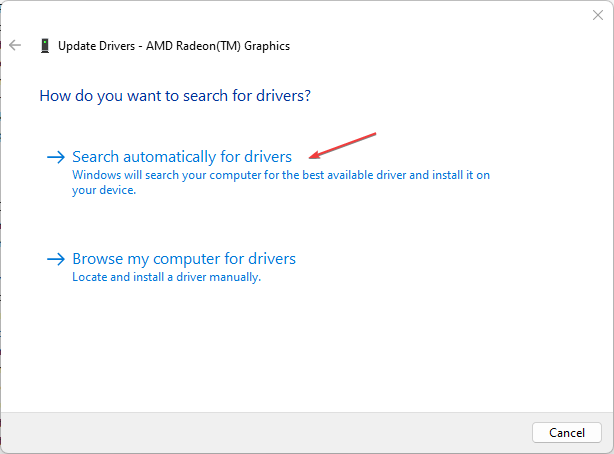
- Indítsa újra a számítógépet, és ellenőrizze, hogy az Adobe After Effects gyorsabban fut-e.
A GPU-illesztőprogram frissítése kijavítja az alkalmazás lassú működését okozó hibákat, és telepíti a legújabb funkciókat a teljesítmény javítása érdekében. Olvassa el erről szóló bejegyzésünket grafikus illesztőprogramok frissítése Windows 11 rendszeren további lépésekért.
Ezt követően azt is javasoljuk, hogy használjon dedikált illesztőprogramokat a GPU-illesztőprogram telepítéséhez vagy frissítéséhez.
DriverFix ideális megoldás erre a feladatra, mivel egy kattintással átkutatja a számítógépét, és frissíti az elavult illesztőprogramokat.
2. Hardvergyorsító letiltása
- Dob Adobe After Effects a számítógépen és a Menü ablak.
- Kattintson preferenciák a legördülő menüből, majd válassza ki Kijelző.
- Törölje a jelet a négyzetekből A kompozíció, a réteg és a felvétel panelek hardveres felgyorsítása lehetőségek.

- Kattintson rendben a változtatások mentéséhez.
- Indítsa újra az Adobe After Effects programot, és ellenőrizze, hogy a probléma továbbra is fennáll-e.
A hardveres gyorsítás letiltása javítja a lejátszást az After Effects megjelenítési beállításainak módosításával.
- Az Ön Adobe-alkalmazása nem eredeti: 3 módszer az előugró ablak eltávolítására
- Az Adobe Media Encoder nem működik: Hogyan lehet visszaállítani
- Az Adobe Acrobat Reader telepítése 90%-nál elakadt: 3 kipróbálandó javítás
- Nyisd ki Adobe After Effects számítógépén, és lépjen a Menü ablak.
- Kattintson preferenciák a legördülő menüből, majd válassza ki Média- és lemezgyorsítótár.

- Érintse meg a Ürítse ki a lemez gyorsítótárát gombot, akkor rendben.
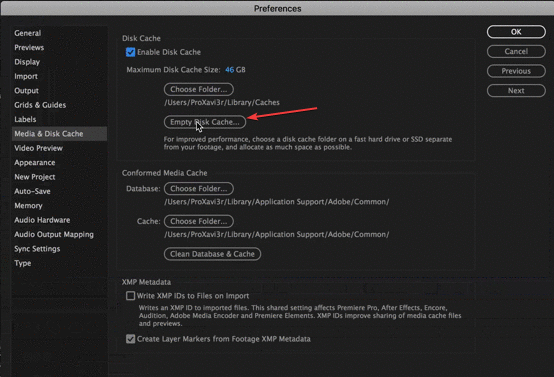
- Kattintson Adatbázis és gyorsítótár tisztítása, aztán a rendben gombot a beállításmódosítás mentéséhez.
Az After Effects Media Cache fájlok törlésével eltávolítja a sérült adatokat vagy fájlokat, amelyek eltömítik az eszközt, és megoldja az alkalmazás sebességével kapcsolatos problémákat.
4. Módosítsa az adaptív felbontást
- Dob Utóhatás a számítógépén.
- Kattintson a Gyors előnézetek melletti ikonra Lejátszási felbontás ledob.
- Ezután válassza ki Gyors előnézetek beállításai a legördülő menüből.
- Változtasd meg a Adaptív felbontás nak nek 1/16 és kattintson GPU információ.
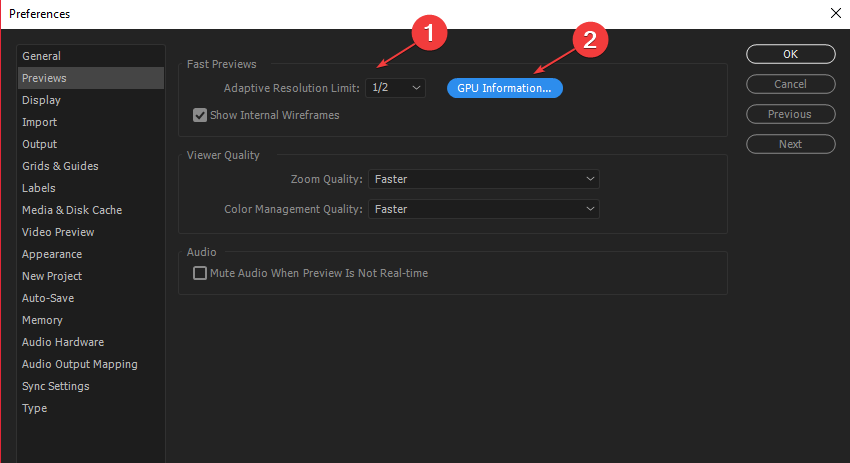
- Változtasd meg a Textúra memória nak nek 1152 és kattintson rendben.
Az Adaptive Resolution beállításával az Adobe After Effects eldöntheti, hogy mennyi információt jelenítsen meg egy nagy felbontású klipből.
5. Frissítse a Windows operációs rendszert
- megnyomni a ablakok + én kinyitni a Windows beállítások.
- Ezután kattintson a gombra Frissítések keresése kattintás után Windows Update. Várja meg a Windows frissítés eredményét, és kattintson a Frissítés telepítése gombra, ha elérhető Windows frissítés.
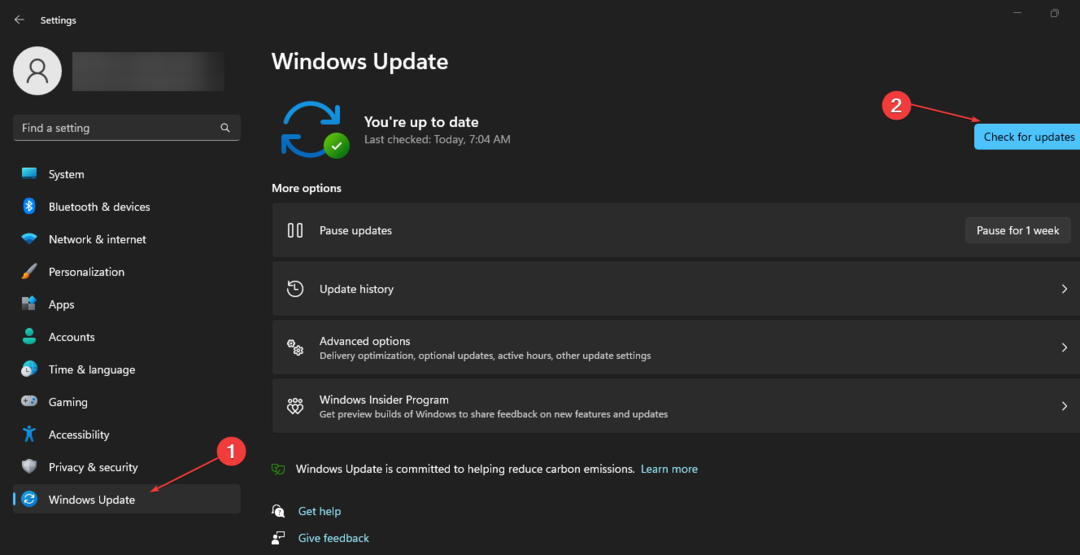
- Ezután indítsa újra a számítógépet, hogy életbe lépjen.
A Windows operációs rendszer frissítése javításokat telepít a rendszert az After Effectsből akadályozó hibák kijavításához.
Olvasni valamiről a Windows javítása nem csatlakozik a frissítési szolgáltatáshoz ha a hiba a számítógépén jelentkezik.
Ezenkívül érdekelheti a javítás A Photoshop problémába ütközött a kijelző illesztőprogramjával hiba. Ezenkívül ellenőrizze hogyan lehet kijavítani a 16-os Adobe hibát Windows 11 rendszeren.
Ha további problémái vagy kérdései vannak, kérjük, tegye fel őket a megjegyzés rovatban.
Továbbra is problémákat tapasztal?
SZPONSORÁLT
Ha a fenti javaslatok nem oldották meg a problémát, akkor számítógépén súlyosabb Windows-problémák léphetnek fel. Javasoljuk, hogy válasszon egy olyan all-in-one megoldást, mint pl Fortect a problémák hatékony megoldásához. A telepítés után egyszerűen kattintson a Megtekintés és javítás gombot, majd nyomja meg Indítsa el a Javítást.


